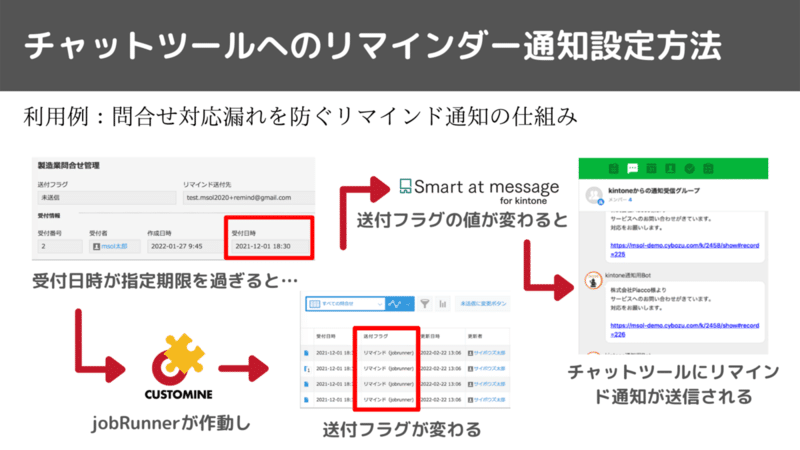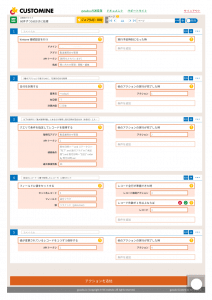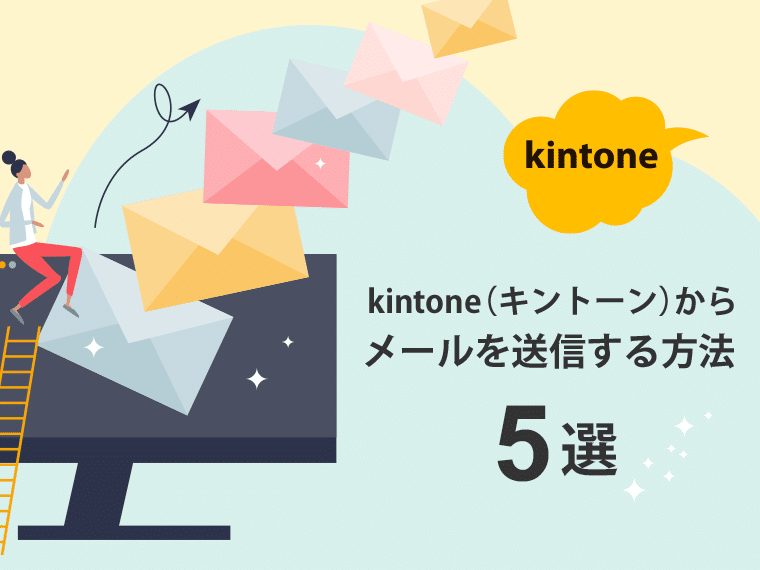ブログ


【kintone】チャットツールへリマインド通知する方法
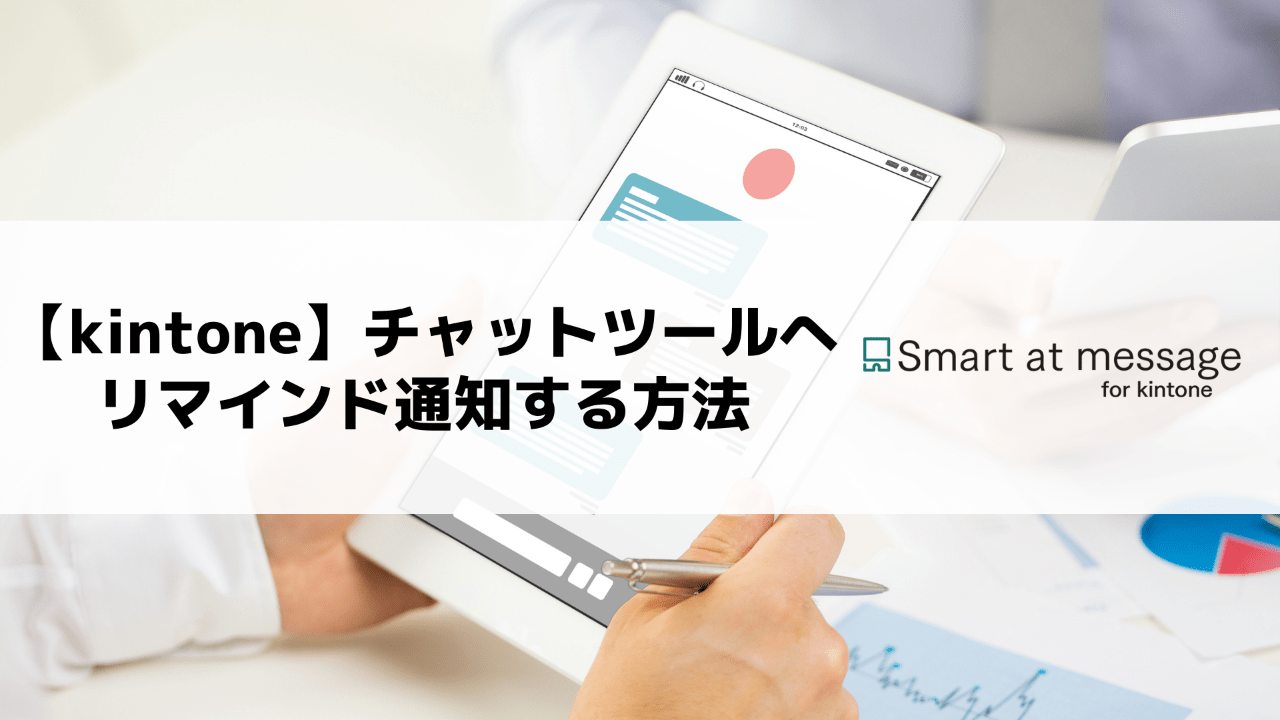
本記事では、
- kintone(キントーン)で締切や期限管理をしている
- 期限が近づいたら、関係者にリマインド通知したい
- 更に通知先は社内で利用しているチャットツールに送信したい
という要望がある方に向けて、kintoneのリマインド通知をチャットツールへ送信する方法をご紹介します。
目次
そもそもkintoneの通知機能とは?
kintoneの通知機能は、kintone上で情報の更新があった際に利用ユーザーに通知する機能です。
通知機能は主に3種類あります。
「アプリの通知」「レコードの条件通知」「リマインダーの条件通知」の3つです。
「アプリの通知」はレコードが追加、編集、ステータス更新などが行われたときに指定したユーザーに通知ができます。
「レコードの条件通知」はフィールドの値に応じて、通知を配信します。
そして今回の記事のポイントである「リマインド」に関しては「リマインダーの条件通知」という機能があります。
kintoneのフィールドで管理されている日付の値に応じて、ユーザーにリマインド通知を発信します。
kintoneはリマインド通知できない?
上述の通りkintoneは標準機能でリマインド通知ができます。
kintoneのアプリ設定「リマインダーの通知」を設定すると、日時(日付)フィールドの値に応じて、リマインド通知をkintone内の通知、メールへ通知できます。
ただしチャットツールへの通知はできず、また「リマインダーの通知」の設定件数は10件までです。
チャットツールを社内で利用していない方は標準機能で十分です。
しかし、チャットツールが社内のコミュニケーション基盤の場合、チャットツールにリマインド通知を送信したい場合があるでしょう。
チャットツールにkintoneのリマインド通知を送信するには?
kintoneのプラグインのSmart at message(提供:M-SOLUTIONS株式会社)と連携サービスのgusuku Customine(提供:有限会社アールスリーインスティテュート)を利用すると解決できます。
Smart at messageはkintoneの情報をメールやチャットツールに通知できるプラグインです。
このプラグインを利用することで、Microsoft Teams、LINE WORKS、Chatwork、Slackなどのチャットツールに通知を飛ばせます。
レコード値の条件に応じてチャットツールに通知したい場合はSmart at messageだけで十分です。
Smart at messageを試してみたい方は以下から申し込みください。
ただしリマインド通知機能はないため、他のソリューションと組み合わせる必要があります。
それがgusuku Customineです。
gusuku Customineはkintoneをノーコードでカスタマイズできるサービスです。
kintoneをカスタマイズしたい…
しかし、コードを書くスキルがない
という方にはgusuku Customineは向いています。
そのgusuku CustomineにはJobRunnerという機能があります。
この機能は定期実行処理を設定できます。
Smart at messageとJobRunnerを組み合わせることで、チャットツールにリマインド通知を送信できます。
チャットツールにkintoneのリマインド通知する設定方法
以下の方法で設定します。
kintoneの設定
kintoneのフォームに以下のフィールドを用意する。
■フィールド名:フィールド
・受付日時 :日時フィールド
・送付フラグ:ドロップダウンフィールド(フィールドの値は、「未送信」「リマインダー(jobRunner)」とする)
Smart at messageの設定
Smart at messageに以下の設定をする
・送信条件を送付フラグの値が「リマインダー(jobRunner)」の場合とする
・通知を送信するチャットツールを指定する
・通知文章を作成する
Gusuku Customineの設定
Gusuku CustomineのjobRunner機能を利用して以下の処理を設定する
・「受付日時」-「本日の日付」を設定して残日数を算出
・残日数がリマインドしたい日数に合致していたら、送付フラグを「リマインダー(jobRunner)」に変更
Gusuku Customineは詳細の設定を添付しますのでご確認ください。
このように設定すると、kintoneの受付日時の値に応じて、チャットツールへリマインド通知ができるようになります。
以上、kintoneでチャットツールへリマインド通知する方法でした。
なお弊社はSmart at messeageを提供していますので、興味があるかたはぜひ無料トライアル・資料ダウンロードをお申し込みください。
|
あわせてよく読まれている記事 |
![Smart at M-SOLUTIONS[stg]](https://smartat.jp/wp-content/uploads/2023/02/logo.png)